 JBL(ジェービーエル) by HARMAN(ハーマン) :: スピーカー、ヘッドホン、ホームシアター、カーオーディオ
JBL(ジェービーエル) by HARMAN(ハーマン) :: スピーカー、ヘッドホン、ホームシアター、カーオーディオ
最近、イヤフォンで曲を聴くことが多くて、耳への負担が少々気になっていました。(あまり、イヤフォンやヘッドフォンで聴き過ぎると、耳の音を感じる部分が傷んでしまいます。怖いことにこの部分は修復されませんので、聞き取れない周波数帯が発生します。)
また、PC内部のスピーカーが非力すぎて、全く使い物にならないのも理由で、スピーカー出力を行っていませんでした。
数日考えて、PCスピーカーを購入することを決意。
さて、何を買おうかな?
PCスピーカーはピンキリ?
一応、ビックカメラに突入!!
地元では、一番大きい電気屋さんです。
さて、意気揚々と行ったは良いものの、PCスピーカーの棚は2つ分・・・
か・・・悲しい・・・
私はポリシーとして、スピーカーに関しては、実際の音を自分の耳で聞いてからでないと購入しないと決めています。
でだ。棚は少ないとは言え、ある程度有名なメーカーはあるだろうと踏んでいた。
しかしながら・・・
全部PC周辺機器メーカーじゃねーか!!
logicoolとかELECOMとか・・・
もう悲しくなったよ。
唯一、ONKYOがいたんだけど、値段を見たら2万円!!
その値段、出すんだったらオーディオコンポ買うわ!!
仕方なく、音を聞いてみた。
が・・・ダメ。スピーカーにこの値段出して、この音質はダメだ。
ミドルからベースにかけての音の厚みがない。仕方ない。この値段になったら、対象比較がオーディオコンポのスピーカーになるからね。
そこと比べると、圧倒的に出せる周波数レンジが少ない。
値段差が半端ない
しかも棚に置いてあるPCスピーカーの値段幅が酷いんだわ。安いやつは千円。んで、高い奴は2万円。
え?? ちょっと・・・幅がありすぎて意味が分からん。

だって、logicoolのスピーカーに2万円出せる??
それするんだったら、ONKYOかSONYのコンポを4万ぐらいで買って、本格的にオーディオコンポの環境作るよ。
はぁ・・・と、ため息をついて、もうダメかなと思ったら、何か見慣れたメーカーを見つけた。
JBLを見つける
それがこれだ!!
JBL!!
あまり皆さんには馴染みがないかも知れないが、米国のオーディオメーカーで、結構知名度のある老舗メーカーなのだ。(JVCじゃないよ?)
HARMANという会社の傘下にある、オーディオブランドと言ったほうがいいだろうか。
例えば、VMの傘下にフォルクスワーゲンとアウディがあるみたいな?
だから、「JBL by HARMAN」となっている。他にもinfinityと言ったメーカーも傘下にある。
このスピーカーは、例の上司のTKさんのお家で聞いたことがある。この人はオーディオマニアで、百万単位でオーディオセットを構築している。
infinityのスピーカーは身長以上あって、確か中古だけれど30万以上したとか言ってたな・・・
確かに、いい音だった。バランスが超すんばらしいのだ。
ちょっと脱線しすぎた。まぁ・・・つまり、JBLとは意外と有名なメーカーだってこと。
自分の中では、出せるのは1万円が限界だと思っていた。それ以上なら、ちゃんとステレオコンポを買う。
で、お値段を見たら、「6,350円」
えええ?? 大丈夫なの? 音質は?
実際に店頭で聞いてみた。
うーん・・・更に音が細い。仕方ない、2万を聞いた後だからな。
出せる音の範囲が、ほんとにミドルからハイにかけての部分で、押し切ってくる感じ。中音以下の周波数帯が細い。
超、悩んだ・・・妥協するか? ココらへんが落とし所だよね。
それで思い出した。「あ・・・前、麗を買ったからポイントがあるじゃん。」
もう、えいや!で買ってしまった。結局、「3,750円(税込み)」で買えた。
ラッキー!と思うことにしよう。
予想をいい意味で裏切られる
では、開封することにしょう。
どうやって組み立てるのかな?
開封の儀
箱はこんな感じ。

開けると?

よし。取り出そう。

側面はこんな感じ。

実は、左の方がRのスピーカーなんですけど、側面がくるくる回るようになっています。これで音量を調整。
しかもこのパネルごと押し込むと、電源のオンオフが出来ます。
組み立てよう
さて、では組み立てましょう。
各々、RとLのスピーカーの下に、プラグが収納されています。


このオーディオジャックの方を、もう片方のスピーカーにつなげます。
そして、USBコネクタの方を、PCの方につなげるとOK.
まぁ、こんな感じ。

このオーディオジャックのラインの長さによって、スピーカーを離して置ける幅が決まるのですが、約70cmぐらいかな?
私の場合、マルチディスプレイにしてるので、ディスプレイ横に各々のスピーカーを置こうとしたら長さが足りませんでした。家を探しまくって、オーディオケーブルの延長ケーブルを発見。なんとかこれで解決することに(笑)
PCにつなげよう!!
これが、「JBL PEBBLES」を設置する前。

これが、設置後!!

近づいてみる?(笑)

PCの電源を入れます。スピーカーへの電源供給はUSBから行われるので、コンセントは必要ありません。

なんと!電源が入ると、青く光るんですよ。
なんだか格好いい。

音質が変わった
これは、購入してから本当にびっくりしたんですけど、店頭で聞いた時より格段に音質があがりました。
理由は複数あったと思っています。
- 店頭の音源がライブ音源だった
- 店頭のスピーカーが置かれていた状態がスカスカのラックだった
- スピーカーがぎゅうぎゅう状態で陳列されていた
まず、スピーカーの紹介をするために使っていたのが、B'zのライブ音源。
こりゃだめだよ。だって、ライブだからノイズが載るんだもん。実際に聞いた時に、思ったより表現できる周波数帯のレンジが大きいことに気づきました。
また、スピーカーの設置状態が悪かったですね。デスクの上に置いたら、下が安定したんでしょうね。低音が響くまではいかなくても、ミドルがある程度聞こえてくるようになりました。
やはり、置いた場所、及びその材質で音の振動具合が変わります。スカスカのアルミのラックでは音が上手く振動できなかったんでしょう。
そして、この丸型スピーカーは最初、「何かデザインがしっくりこないんだよなぁ・・・」って思ってたんですけど、実際に音として聞いてみると、音の広がり方が前方だけでなく横にも広がるため、空間として非常に包み込む感じが出てきました。奥行きが出てくると言うんでしょうか。上手く、楽器の距離感が出るんですよ。
店頭では、スピーカーがぎゅうぎゅう状態で置かれていたので、この空間の広がりを聞き分け出来なかったみたいです(汗)
ただし、PCスピーカーとして合格点だと言うことに注意してくださいね。普段聴く分にはこれで十分だと思います。
本気でいい音で聞こうと思ったら、それなりの値段を出して、オーディオコンポを買うのが良いです。これと比べると、非力になってしまうのは否めません。しかしながら、この値段で、これだけの音質と周波数帯のレンジを表現出来れば十分でしょう。
得意な周波数帯のレンジとしては、ミドルからハイの曲なので、ジャズやポップは得意だと思われます。特に、ピアノの曲は結構綺麗に聞こえます。ロック系になると、バスドラが響くところまでのローの周波数帯は出ません。これは、やはりウーハーが存在しないからでしょう。こればっかりは仕方ありません。まぁ・・・普通には聞けますから、変に期待しなければ許容範囲です。
私としては、本当に予想外に良い意味で裏切られたので、本当に良い買い物だったと思ってます。
本気で、ちゃんと聞きたかったら、自分の家のONKYOのコンポに音を経由させるし・・・(笑)
 http://www2.jp.onkyo.com/product/products.nsf/view/A6EB17D11EDE247849256E9E00064FF5?OpenDocument
http://www2.jp.onkyo.com/product/products.nsf/view/A6EB17D11EDE247849256E9E00064FF5?OpenDocument
おまけ:スマホもつなげられるよ
実は、オーディオINの箇所があるので、付属してるオーディオケーブルで繋げれば、スマホの音を優先してスピーカーに出力してくれます。
こんな感じ。

PC側のオーディオの出力先
これは、USBで接続するため、パソコン内部のスピーカーから音を横取りしてくるわけではありません。
つまり、ヘッドフォンの出力から「JBL PEBBLES」に音を入力しているわけではないということです。
ですから、PCとしては、音を出力する先をどこにするかを明確にしないと、そのまま内部のスピーカーを利用してしまいます。
ちょっと私の環境がUbuntuなので、Ubuntuの場合で説明しますが、以下の様にオーディオの出力先を変更する必要があります。
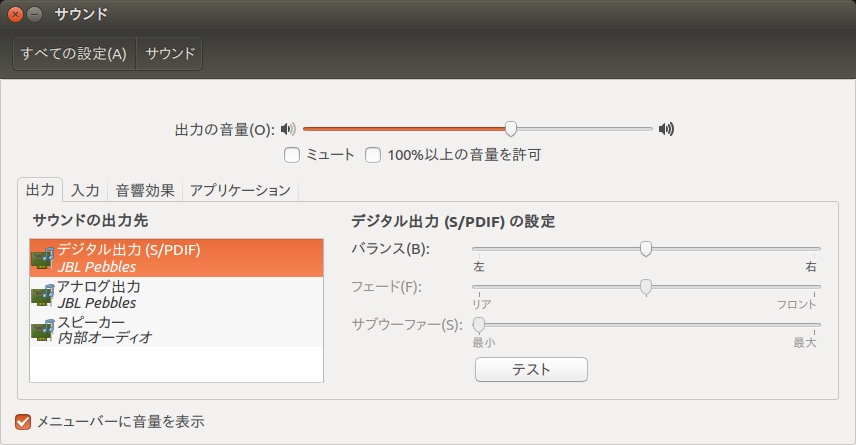
もし、ヘッドフォンで聴きたいなと思ったら、「内部オーディオ」に選択し直して下さい。
最後に
最初は全然期待してなかったんですけど、今はお気に入りです。
今も、ノリノリで「有形ランペイジ」を聴きながら書いてます!(笑)
もし、手頃なPCスピーカーをお探しなら、この「JBL PEBBLES」はオススメです。
JBLですから、気持ち的にも「ちゃんとオーディオのメーカーですよ?」的な気分で聴けます(笑)
まぁ、それを差し引いても、値段以上の音質は出ていると思いますので、元はとれると思いますよ?
私、個人としては大満足です。
それでは、今回はこんなとろこで!!
adios!!



